Capire le biblioteche
Le librerie sono una funzionalità di Windows Explorer (Windows 7 e 8) e File Explorer (Windows 10) che ti aiuta a navigare nel file system di Windows in modo facile e veloce. Una libreria è essenzialmente un contenitore che punta a file e cartelle che esistono ovunque nel sistema. Poiché i file puntati dalla libreria rimangono nella loro posizione originale, aggiornarli significa che vedrai la versione aggiornata nella libreria proprio come se stessi guardando il file stesso.
Windows 7 e 8 vengono forniti con quattro librerie predefinite: Documenti, Musica, Immagini e Video. In Windows 10 le librerie predefinite sono leggermente cambiate. Ora hai sei librerie predefinite: Documenti, Musica, Immagini, Video, Immagini salvate e Rullino. Puoi aggiungere le tue librerie così come eliminare le librerie. (L’aggiunta e l’eliminazione di librerie sono trattate in altri suggerimenti.)
C’è un’altra cosa che dovrei menzionare sulle librerie in Windows 10: sono nascoste per impostazione predefinita. Non così in Windows 7 o 8, ma in Windows 10 è necessario configurare Windows in modo che le librerie possano essere visualizzate. Ecco come lo fai:
-
Premi Windows + E per aprire una finestra di Esplora file.
-
Fare clic con il pulsante destro del mouse su un punto aperto nel riquadro della finestra di sinistra. Windows visualizza un menu contestuale.
-
Seleziona l’opzione Mostra librerie. Le librerie saranno ora visibili nei riquadri della finestra di sinistra di Esplora file.
È possibile definire un numero qualsiasi di librerie sul sistema e ciascuna libreria può puntare a un numero qualsiasi di cartelle. Ad esempio, quando espando la mia libreria Documenti, vedo che in realtà punta alla cartella “Documenti” e alla cartella “Note riunione”. (Vedi figura 1.)
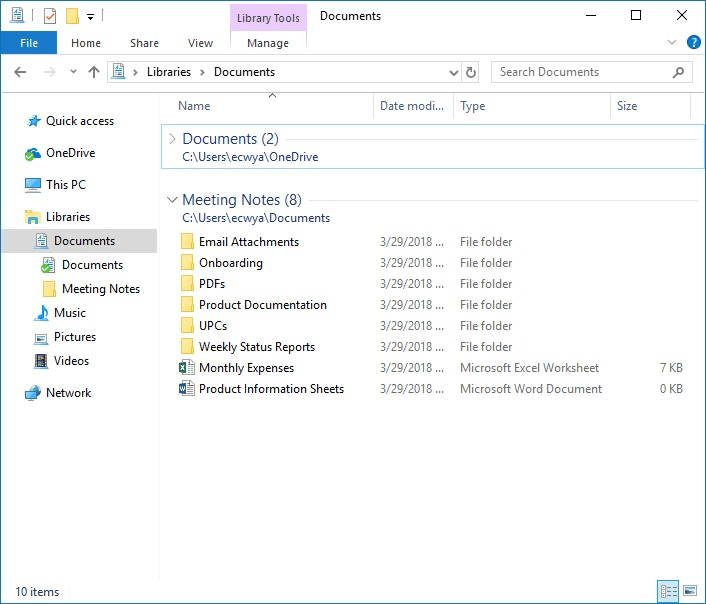
Figura 1. Esplora risorse di Windows, che mostra la libreria Documenti espansa.
Quando si apre una raccolta in Esplora risorse o Esplora file, il riquadro di destra mostra le cartelle e i file effettivi nella raccolta. Il riquadro sinistro mostra la gerarchia per la libreria in modo che tu possa vedere quali cartelle sono contenute nella libreria. La finestra di destra mostra ogni posizione nella libreria in modo da non dover scorrere la finestra di Esplora risorse o Esplora file per arrivare alla posizione successiva. (Vedi figura 2.)
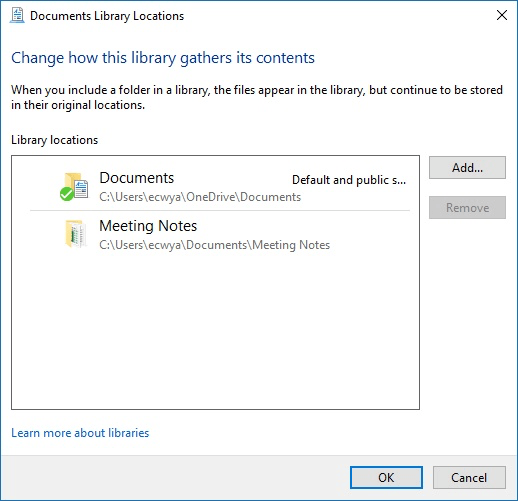
Figura 2. La finestra di dialogo Percorsi libreria documenti.
La cosa da ricordare sulle librerie è che contengono puntatori a file e cartelle, che rimangono nella loro posizione originale. Se hai molti file sparsi in molte cartelle, l’uso delle librerie è un ottimo modo per trovare rapidamente ciò di cui hai bisogno. Le biblioteche non contengono scorciatoie, che è una distinzione importante. (Quando elimini un collegamento a un file, il file originale rimane indisturbato su Windows: tutto ciò che hai fatto è eliminare il collegamento a quel file. Se elimini un file all’interno di una libreria, il file stesso viene eliminato.)
Questo suggerimento (11989) si applica a Windows 7, 8 e 10.